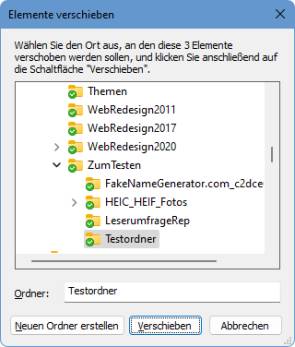Windows: Befehle «Verschieben nach» und «Kopieren nach» hinzufügen
Einträge benutzen • Einträge entfernen
Nun gehts so
Markieren Sie in einem Explorer-Fenster oder auf dem Desktop die zu verschiebenden (oder zu kopierenden) Dateien. Klicken Sie mit der rechten Maustaste drauf. Falls Sie Windows 11 nutzen, ohne die klassischen Menüs wiederhergestellt zu haben, klicken Sie noch auf Weitere Optionen anzeigen. Jetzt finden Sie die beiden neuen Befehle In Ordner kopieren und In Ordner verschieben. Es öffnet sich ein kleines Auswahlfenster, in dem Sie sich zum gewünschten Zielordner durchklicken. Leider lassen sich dort keine Lieblingszielordner definieren. Aber immerhin merkt sich das Fenster den zuletzt verwendeten Ordner, was zumindest ein wenig Klickarbeit spart. Ist der Zielordner durch Aufklappen der Zweige ausgewählt, klicken Sie auf Verschieben bzw. Kopieren, um den Befehl auszuführen.
Wieder entfernen
Vielleicht möchten Sie das Kontextmenü später wieder von den beiden selbst hinzugefügten Befehlen befreien. Öffnen Sie wieder den Registry-Editor und navigieren Sie wieder zu HKEY_CLASSES_ROOT\AllFilesystemObjects\shellex\ContextMenuHandlers. Klappen Sie den Zweig auf. Klicken Sie mit Rechts auf den Unterordner MoveTo bzw. CopyTo und benutzen Sie Löschen.